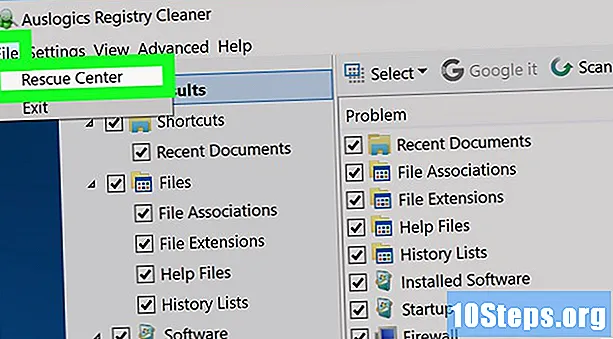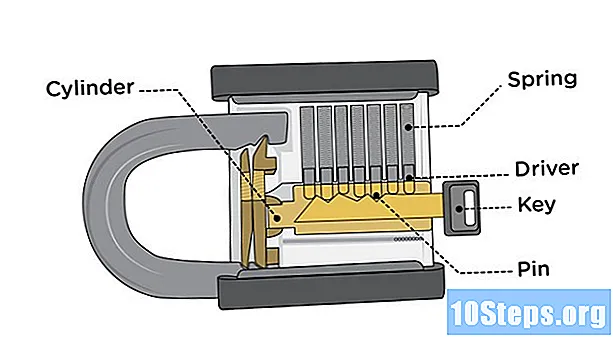المحتوى
أقسام أخرىتعلمك مقالة ويكي هاو هذه كيفية إنشاء بوابة إلى The End في Minecraft على إصدار الكمبيوتر وإصدار الجيب ووحدات التحكم. في وضع البقاء على قيد الحياة ، لا يمكن الوصول إلى بوابات النهاية إلا من خلال العثور عليها ؛ ستحتاج إلى استخدام الوضع الإبداعي في Minecraft لإنشاء بوابة نهاية.
خطوات
الطريقة 1 من 3: على سطح المكتب
افتح لعبة Minecraft. انقر نقرًا مزدوجًا (أو انقر فوق نظام Mac) على أيقونة تطبيق Minecraft ، التي تشبه كتلة عشبية من الأوساخ ، ثم انقر فوق لعب في الجزء السفلي من نافذة قاذفة Minecraft.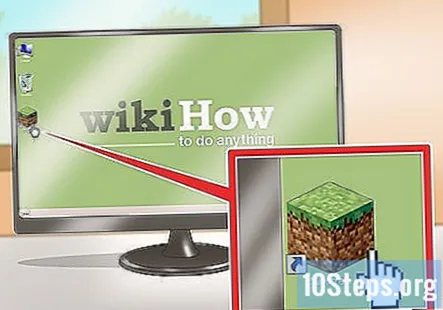
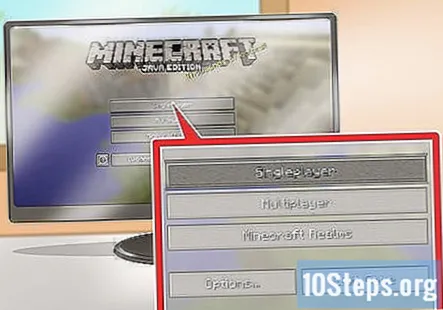
انقر لاعب واحد. إنه أعلى قائمة Minecraft.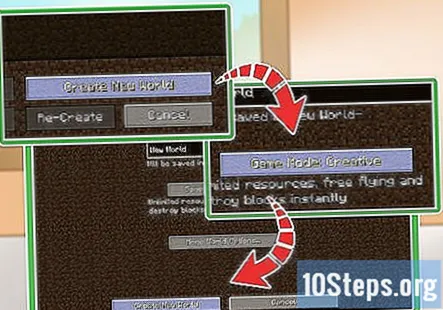
ابدأ لعبة في الوضع الإبداعي. انقر خلق عالم جديد في الجانب الأيمن السفلي من صفحة "تحديد العالم" ، أدخل اسم العالم ، وانقر فوق لعبة وضع البقاء على قيد الحياة زر للتبديل إلى الوضع الإبداعي ، وانقر فوق خلق عالم جديد في الركن الأيمن السفلي من الصفحة.- يمكنك أيضًا تحديد عالم Creative Mode الحالي من صفحة "Select World" (إن أمكن) ثم النقر فوق لعب العالم المختار.
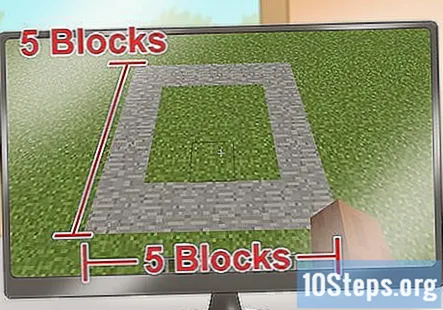
ابحث عن مساحة مسطحة. ستحتاج بوابة النهاية الخاصة بك إلى قسم 5 × 5 من الأرض المسطحة حتى تتمكن من بنائها.
افتح قائمة الإبداع. اضغط على ه مفتاح للقيام بذلك. من المفترض أن تظهر لك نافذة بها قائمة بالمواد.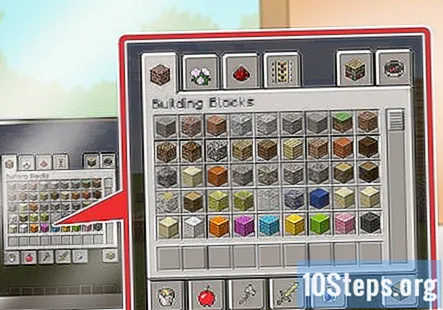
- إذا قمت بإعادة تعيين روابط مفاتيح جهاز الكمبيوتر الخاص بك لـ Minecraft ، فقد تضطر إلى الضغط على مفتاح مختلف.
انقر فوق علامة التبويب "بحث". إنها أيقونة على شكل بوصلة في الزاوية العلوية اليمنى من النافذة.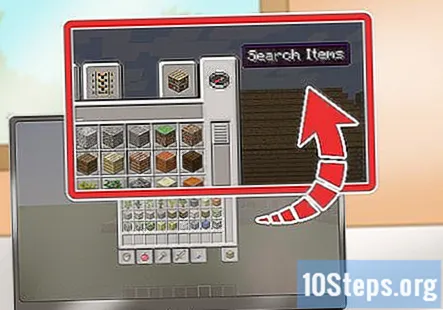
اكتب النهاية في شريط البحث. يوجد شريط البحث في الجانب العلوي الأيمن من قسم "البحث". سيؤدي القيام بذلك إلى إظهار قائمة بجميع المكونات ذات الصلة بالنهاية ، بما في ذلك المكونات اللازمة لإنشاء بوابة النهاية.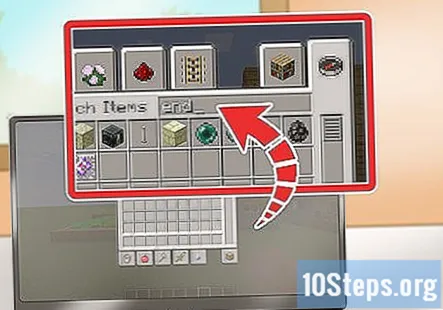
أضف مكونات End portal إلى مخزونك. انقر فوق رمز "End Portal" باللونين الأزرق والأبيض ، وانقر فوق مساحة في شريط المخزون الخاص بك في أسفل النافذة ، وكرر الأمر مع أيقونة "Eye of Ender" التي تشبه العين.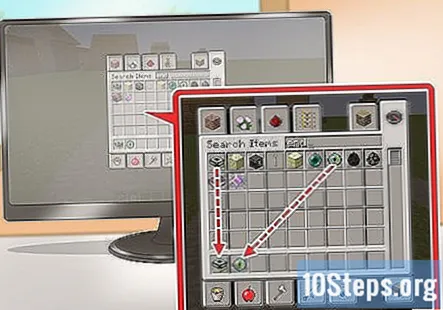
قم بإنشاء إطار بوابة النهاية. قم بالتمرير عبر شريط المخزون حتى يتم تجهيز كتلة "End Portal" ، ثم قم ببناء إطار البوابة بالنقر بزر الماوس الأيمن فوق مساحات على الأرض. ضع في اعتبارك ما يلي: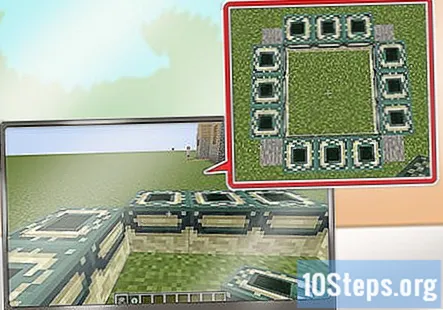
- تتكون بوابة النهاية من أربعة صفوف من ثلاثة كتل تحيط بمربع مساحته ثلاثة في ثلاثة.
- تتكون زوايا بوابة النهاية من مساحة فارغة.
- يجب أن تقف داخل المنطقة التي ستكون داخل بوابة النهاية أثناء إنشائها ، ويجب أن تقف مباشرة أمام كل كتلة عند وضعها.
أضف عين السداد إلى كل كتلة إطار. حدد عين Ender في شريط المخزون الخاص بك ، ثم انقر بزر الماوس الأيمن أعلى كل كتلة في بوابة النهاية (إجمالي 12).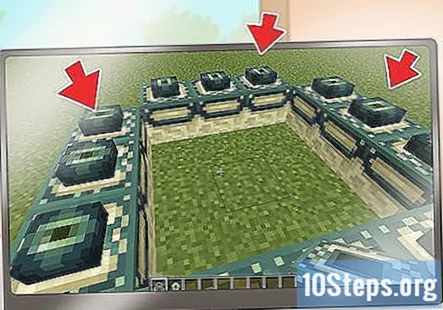
انتظر حتى يتم فتح بوابة النهاية. بمجرد وضع عين Ender النهائية ، يجب أن ترى البوابة الأرجوانية المرصعة بالنجوم مفتوحة في منتصف المنطقة المحاطة بالإطار. هذه هي بوابة النهاية.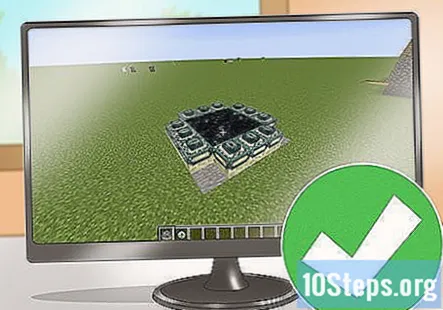
- يمكنك القفز عبر هذه البوابة للانتقال الفوري إلى The End ، حيث ستقاتل Ender Dragon.
- إذا لم تظهر البوابة ، فمن المحتمل أنه تم وضع كتلك بشكل غير صحيح. تأكد من أنك تواجه كل كتلة بوابة نهائية تضعها من الداخل إلى الخارج.
الطريقة 2 من 3: على الهاتف المحمول
افتح لعبة Minecraft. اضغط على أيقونة تطبيق Minecraft ، التي تظهر على شكل كتلة من التراب عليها عشب.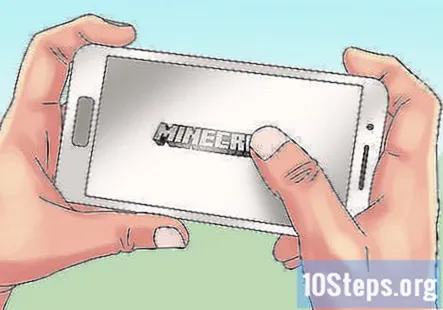
صنبور لعب. ستجده في أعلى القائمة.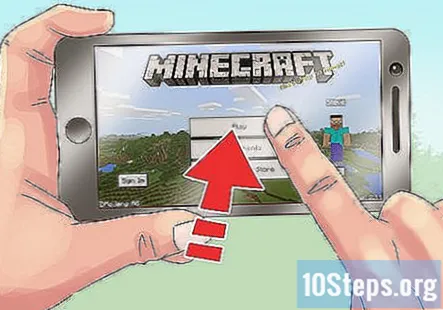
ابدأ لعبة في الوضع الإبداعي. صنبور خلق جديد إبداع جديد، صنبور خلق عالم جديد، اضغط على المربع المنسدل "وضع اللعبة الافتراضي" ، انقر فوق خلاق، صنبور استمر عند المطالبة ، ثم انقر فوق خلق على الجانب الأيسر من الشاشة.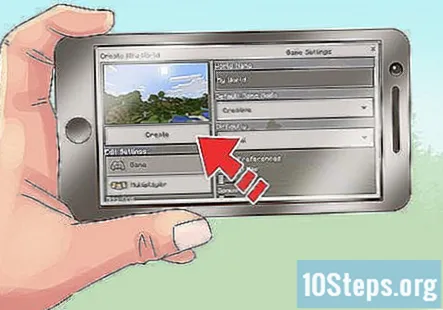
- يمكنك أيضًا تحديد عالم وضع إبداعي موجود من علامة التبويب "عوالم" إن أمكن.
ابحث عن مساحة مسطحة. ستحتاج بوابة النهاية الخاصة بك إلى قسم 5 × 5 من الأرض المسطحة حتى تتمكن من بنائها.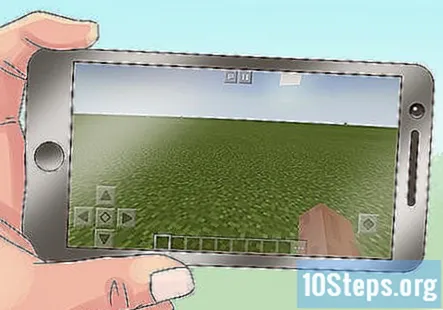
افتح قائمة الإبداع. اضغط على ⋯ في الجانب الأيمن السفلي من الشاشة للقيام بذلك. يجب أن ترى مخزونك وتظهر عدة علامات تبويب.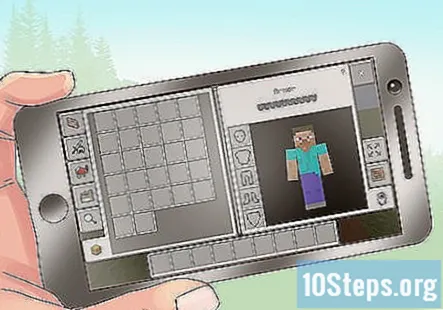
اضغط على علامة التبويب "بحث". إنها أيقونة على شكل عدسة مكبرة في الزاوية العلوية اليسرى من الشاشة.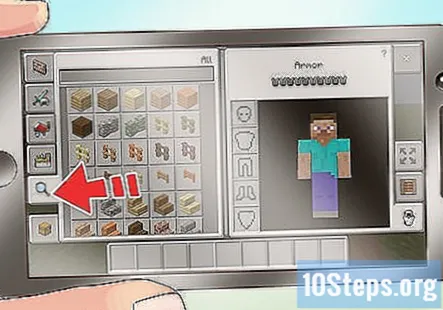
ابحث عن مكونات End portal. اضغط على شريط البحث أعلى الشاشة ، ثم اكتب النهاية. سيؤدي ذلك إلى عرض قائمة بجميع المكونات النهائية ، بما في ذلك المكونات اللازمة لإنشاء بوابة النهاية.
أضف مكونات End portal إلى مخزونك. انقر على أيقونة "End Portal" (التي تظهر على شكل مربع باللونين الأزرق والأبيض في وسط النتائج) ، واضغط على مسافة في شريط المخزون ، ثم كرر العملية باستخدام رمز "Eye of Ender" الذي يشبه العين.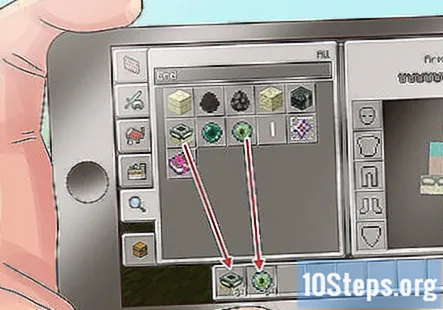
- إذا كان لديك عنصر في شريط المخزون الخاص بك ، فإن النقر فوقه بعد النقر على مكون End portal سيؤدي إلى استبدال العنصر بمكون End portal.
قم بإنشاء إطار بوابة النهاية. حدد كتلة "بوابة النهاية" في شريط المخزون الخاص بك ، ثم قم ببناء بوابة النهاية ثلاثية الأبعاد من خلال النقر على الأرض. ضع في اعتبارك ما يلي:
- تتكون بوابة النهاية من أربعة صفوف مكونة من ثلاثة كتل تحيط بمربع ثلاثة في ثلاثة.
- تتكون زوايا بوابة النهاية من مساحة فارغة.
- يجب أن تقف داخل المنطقة التي ستكون داخل بوابة النهاية أثناء إنشائها ، ويجب أن تقف مباشرة أمام كل كتلة عند وضعها.
أضف عين السداد إلى كل كتلة إطار. حدد عين Ender في المخزون الخاص بك ، ثم انقر فوق الجزء العلوي من كل كتلة في بوابة النهاية (إجمالي 12).
انتظر حتى يتم فتح بوابة النهاية. بمجرد وضع عين Ender النهائية ، يجب أن ترى البوابة الأرجوانية المرصعة بالنجوم مفتوحة في منتصف المنطقة المحاطة بالإطار. هذه هي بوابة النهاية.
- يمكنك القفز عبر هذه البوابة للانتقال الفوري إلى The End ، حيث ستقاتل Ender Dragon.
- إذا لم تظهر البوابة ، فمن المحتمل أنه تم وضع كتلك بشكل غير صحيح. تأكد من أنك تواجه كل كتلة بوابة نهائية تضعها من الداخل إلى الخارج.
طريقة 3 من 3: على لوحات المفاتيح
افتح لعبة Minecraft. حدد رمز تطبيق Minecraft ، الذي يشبه كتلة عشبية من الأوساخ ، من مكتبة ألعاب وحدة التحكم أو لوحة القيادة.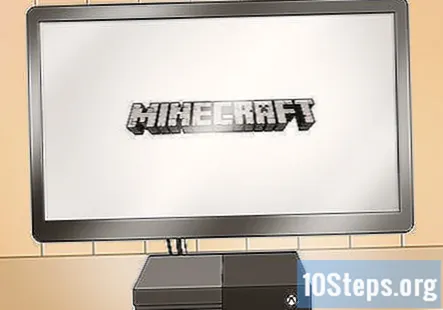
- إذا كان Minecraft موجودًا على قرص ، فقم بإدخال القرص في وحدة التحكم الخاصة بك.
تحديد ألعب لعبة. ستجده في أعلى القائمة.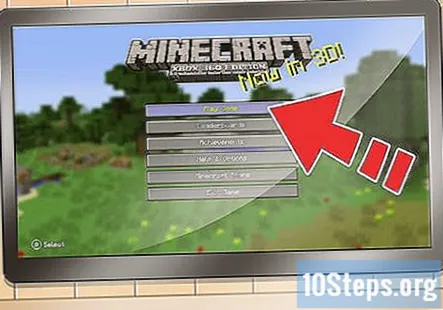
ابدأ لعبة في الوضع الإبداعي. اضغط على زر الكتف الأيمن على وحدة التحكم مرة واحدة لفتح علامة التبويب "إنشاء" ، حدد خلق عالم جديد، قم بتسمية عالمك ، حدد شريط التمرير "وضع اللعب" وانقله إلى خلاق، واختر خلق عالم جديد.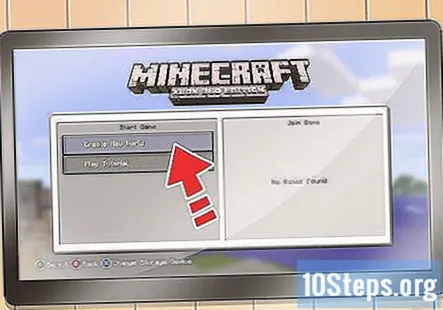
- يمكنك أيضًا تحديد عالم الوضع الإبداعي الحالي من علامة التبويب "تحميل" إذا لزم الأمر.
ابحث عن مساحة مسطحة. ستحتاج بوابة النهاية الخاصة بك إلى قسم 5 × 5 من الأرض المسطحة حتى تتمكن من بنائها.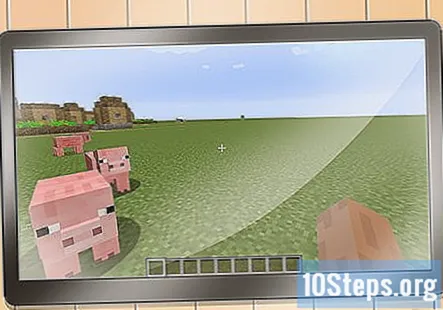
افتح قائمة الإبداع. اضغط على X زر (Xbox One / 360) أو ملف ▢ زر (PlayStation 4/3) للقيام بذلك. يجب أن ترى قائمة بالمواد تظهر على الشاشة.
قم بالتمرير إلى علامة التبويب "متفرقات". إنها علامة تبويب دلو الحمم البركانية في الزاوية العلوية اليمنى من النافذة.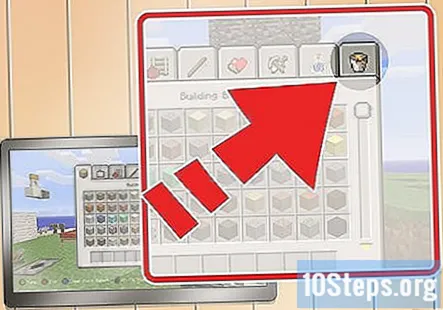
انقل عناصر بوابة النهاية إلى شريط المخزون. حدد رمز "End Portal Frame" (المربع الأزرق والأبيض) على الجانب الأيمن من القائمة واضغط ص (إكس بوكس) أو △ (PlayStation) ، ثم قم بالتمرير لأسفل وكرر الأمر باستخدام أيقونة "Eye of Ender" على شكل عين. يجب أن ترى كلا العنصرين في شريط المخزون الخاص بك في أسفل الشاشة.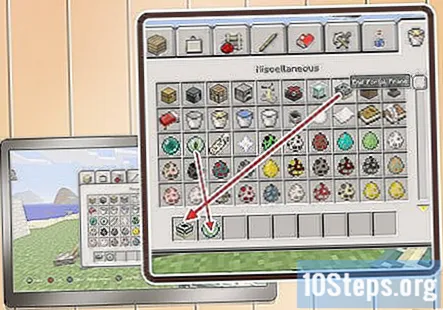
قم بإنشاء إطار بوابة النهاية. حدد كتلة "End Portal" في شريط المخزون الخاص بك ، ثم قم ببناء بوابة النهاية ثلاثية الأبعاد بالضغط على الزناد الأيسر أثناء مواجهة الأرض. ضع في اعتبارك ما يلي: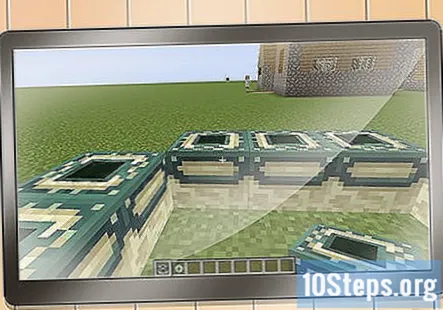
- تتكون بوابة النهاية من أربعة صفوف مكونة من ثلاثة كتل تحيط بمربع ثلاثة في ثلاثة.
- تتكون زوايا بوابة النهاية من مساحة فارغة.
- يجب أن تقف داخل المنطقة التي ستكون داخل بوابة النهاية أثناء إنشائها ، ويجب أن تقف مباشرة أمام كل كتلة عند وضعها.
أضف عين السداد إلى كل كتلة إطار. حدد Eye of Ender في مخزونك ، ثم اترك الجزء العلوي من كل كتلة في بوابة النهاية (إجمالي 12).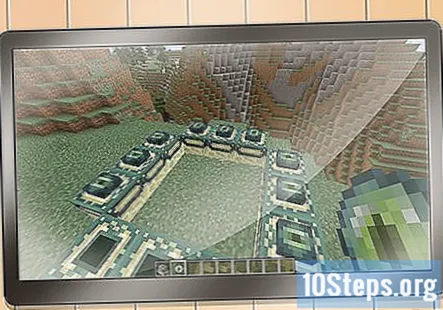
انتظر حتى يتم فتح بوابة النهاية. بمجرد وضع عين Ender النهائية ، يجب أن ترى البوابة الأرجوانية المرصعة بالنجوم مفتوحة في منتصف المنطقة المحاطة بالإطار. هذه هي بوابة النهاية.
- يمكنك القفز عبر هذه البوابة للانتقال الفوري إلى The End ، حيث ستقاتل Ender Dragon.
- إذا لم تظهر البوابة ، فمن المحتمل أنه تم وضع كتلك بشكل غير صحيح. تأكد من أنك تواجه كل كتلة بوابة نهائية تضعها من الداخل إلى الخارج.
أسئلة وأجوبة المجتمع
لقد اتبعت جميع التعليمات ، لكن لا يمكن فتح البوابة. ماذا يجب أن أفعل؟
يمكن أن تكون صعبة إلى حد ما. جرب الوقوف في مكان واحد في منتصف المكان الذي تريد البوابة ، ثم ضع إطارات البوابة النهائية حولك.
كيف تخرج من النهاية؟
عادةً ، إذا كنت ترغب في الخروج من النهاية ، فأنت بحاجة إلى البقاء هناك لفترة كافية حتى تظهر بوابة العودة إلى الوطن أخيرًا.
حاولت القيام بذلك على جهاز Xbox ولكن لم يكن لدي شيء. لحسن الحظ ، تبادل أحد القرويين شيئًا معي لإشعاله. هل يمكنك إخباري بما قد يتاجر به معي؟ ملاحظة ، لقد نسيت اسم العنصر هذا.
ربما قام بتبادل "عين إندر" معك. هذه هي الأشياء التي تضعها على إطار البوابة لفتح البوابة. تذكر أن تضعها بحيث تبدو من الداخل إلى الخارج!
في الطريقة الثالثة ، هل يمكنني أن أجعلها في عالم مسطح؟
نعم ، لكن احترس من Slimes التي تظهر في عوالم مسطحة. في Xbox ، يحتوي التحديث الأخير 1.2.1 على قواعد لا يمكنك إضاءة البوابة إلا إذا كنت تقف في منطقة المدخل (داخل البوابة).
نصائح
- بمجرد وصولك إلى The End ، ستحتاج إلى قتل Ender Dragon لفتح أحد الإنجازات.
- يمكنك إنشاء بوابة نهاية أخرى أثناء وجودك في النهاية إذا كنت تريد العودة إلى العالم الرئيسي.
تحذيرات
- إذا ذهبت إلى The End في وضع Survival Mode ، فمن المستحسن أن تحضر درع الماس والأسلحة ، بالإضافة إلى الكثير من العناصر العلاجية (مثل اللحوم المطبوخة ، والتفاح الذهبي أو الشق ، والجرعات ، وما إلى ذلك).
- لسوء الحظ ، لا يمكنك إنشاء بوابة نهاية إذا كنت تلعب في وضع Survival ، على الرغم من أنه يمكنك استخدام عنصر Eye of Ender للعثور على بوابة نهاية.
كل يوم في wikiHow ، نعمل بجد لمنحك الوصول إلى الإرشادات والمعلومات التي ستساعدك على عيش حياة أفضل ، سواء كان ذلك يحافظ على سلامتك أو صحتك أو تحسين صحتك. وسط أزمات الصحة العامة والاقتصادية الحالية ، عندما يتغير العالم بشكل كبير ونتعلم جميعًا ونتكيف مع التغيرات في الحياة اليومية ، يحتاج الناس إلى wikiHow أكثر من أي وقت مضى. يساعد دعمك wikiHow على إنشاء مقالات ومقاطع فيديو مصورة أكثر تعمقًا ومشاركة علامتنا التجارية الموثوقة من المحتوى التعليمي مع ملايين الأشخاص في جميع أنحاء العالم. يرجى التفكير في تقديم مساهمة في wikiHow اليوم.